Durante estos últimos días he estado trasteando para poder montar un VHD para probar la RC de System Center 2012 y así poder ver las características de integración con Windows Azure. La lista de requerimientos del software es tan grande que al final con los 25Gb que asigné para el VHD no me ha dado ni para instalar los mismos.
Problema
Encima, después de hoy estar ampliando el tamaño del VHD comienzo a tener una serie de problemas, que indicaban que el disco externo USB donde tengo almacenada la imagen estaba protegido para escritura. WTF?

. Está claro que habrá que empezar a usarlo.
Después de muchas soluciones propuestas -algunas no imposibles sugiriendo formatear el disco perdiendo todos los datos-, he conseguido dar con una solución que, si bien puede no solucionar el problema a todo el mundo, por lo menos a mí me ha funcionado. Como nota aclaratoria, indicar que el disco no me aparecía como “ReadOnly” si trataba de usarlo en otros equipos, sólo me pasaba con el equipo que trabajo habitualmente.
La configuración actual sobre que tengo es:
- Windows 7 Ultimate SP1 64bit, con todas las actualizaciones hasta la fecha
- Disco USB externo Iomega 500Gb, con BitLocker activado
Solución
Para solucionarlo he realizado los pasos siguientes:
1) Añadir/modificar un valor DWORD en la registry:
- Inicio > Ejecutar… y escribir “regedit”
- Buscar la entrada HKEY_LOCAL_MACHINE\SYSTEM\CurrentControlSet\Control\StorageDevicePolicies (si no existe esta última, crearla)
- Añadir un valor DWORD “WriteProtect” con valor “0”
2) Poner offline el disco USB:
- Abrir el administrador de discos, accediendo a “Panel de control > Herramientas Administrativas > Computer Management”, y desde esta consola, seleccionar el nodo “Administrador de discos”
- Pulsar con el botón derecho del ratón sobre el disco y seleccionar el menú “Offline”
3) Poner online el disco USB:
- Volver a pulsar el botón derecho del ratón y pulsar sobre “Online”
Voilá! el disco ya vuelve a estar operativo para operaciones de escritura. Espero que sirva de ayuda a alguno.
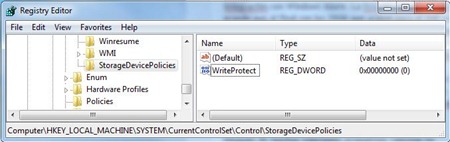
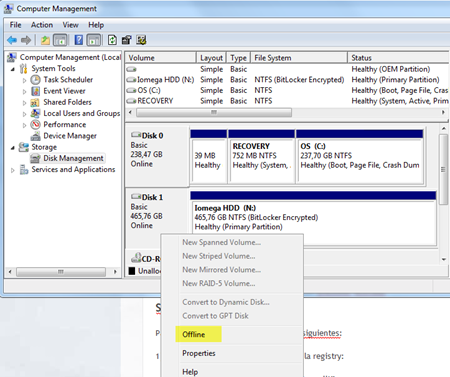
No hay comentarios:
Publicar un comentario